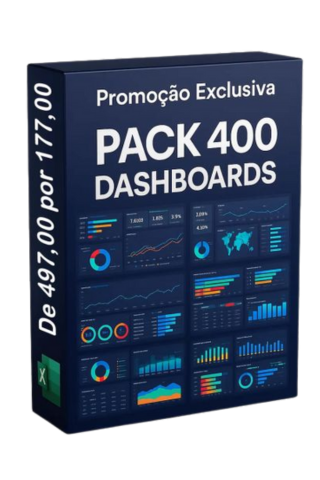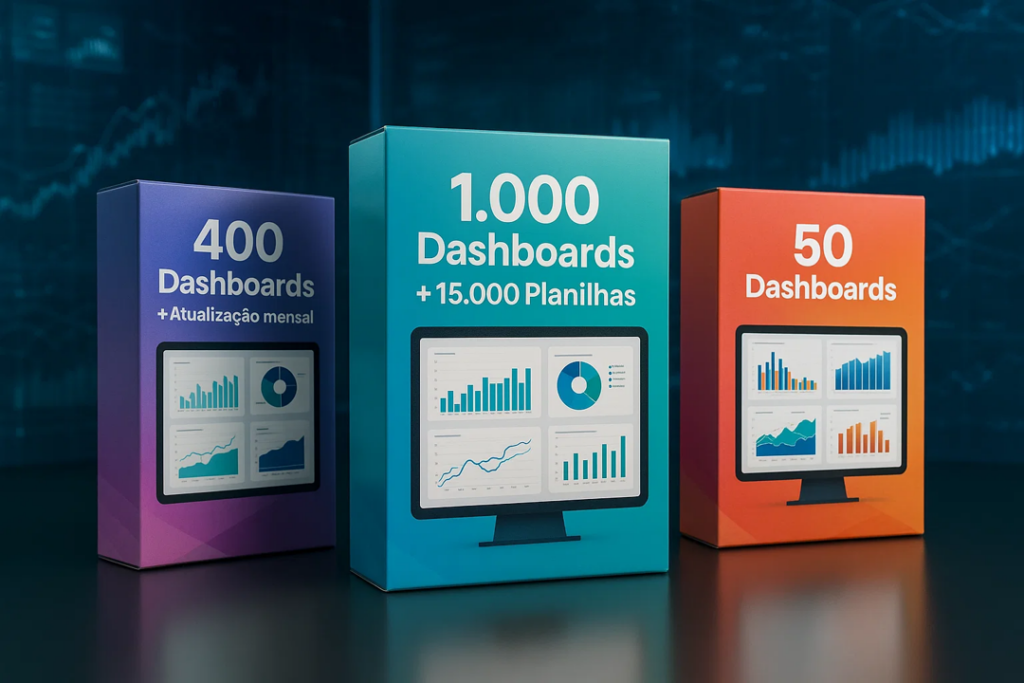Problemas com bloqueios de arquivos com Macro no Excel
🧩 Entenda e saiba como resolver
Se você trabalha com planilhas automatizadas, já deve ter se deparado com o famoso erro:
“As macros foram desabilitadas” ou “Arquivo bloqueado para proteção”. 😩
Esses bloqueios são mais comuns do que parecem e, muitas vezes, deixam usuários frustrados por não conseguir usar as funcionalidades criadas com tanto esforço. Mas calma — entender por que isso acontece e como resolver pode salvar seu trabalho (e seu tempo!).
Abaixo você encontra 4 folders de demonstração dos conteúdos que existem em nossos Pacotes Completos que você pode adquirir.
⚠️ Por que o Excel bloqueia arquivos com macros?
A Microsoft implementa bloqueios automáticos em arquivos que contêm macros (VBA) por questões de segurança.
Macros são códigos que automatizam tarefas, mas também podem executar ações perigosas se forem criadas por fontes desconhecidas.
Esses bloqueios acontecem principalmente quando:
📥 O arquivo foi baixado da internet ou recebido por e-mail.
📦 O arquivo foi copiado de um local de rede compartilhado.
🔐 As configurações de segurança do Excel estão no nível máximo.
🧱 O arquivo foi salvo em formato incorreto (como
.xlsxem vez de.xlsm).
🧰 Como identificar se seu arquivo está bloqueado?
Ao abrir o Excel, você pode perceber:
Uma barra amarela de aviso dizendo “Aviso de segurança: macros foram desabilitadas”.
Mensagem de bloqueio de arquivo ou acesso negado.
A ausência de botões ou funcionalidades que dependem do código VBA.
Esses são sinais de que o Excel não está permitindo a execução das macros.
🧩 Como desbloquear um arquivo com macros?
Existem alguns passos simples que resolvem a maioria dos casos:
✅ 1. Habilite o conteúdo manualmente
Quando aparecer a barra amarela, clique em “Habilitar Conteúdo”.
Isso libera as macros apenas para aquele arquivo.
✅ 2. Desbloqueie o arquivo nas propriedades
Feche o arquivo.
Vá até a pasta onde ele está salvo.
Clique com o botão direito > Propriedades.
Na aba “Geral”, marque “Desbloquear” (caso apareça).
Clique em Aplicar e depois OK.
✅ 3. Configure a Central de Confiabilidade
No Excel, vá em Arquivo > Opções > Central de Confiabilidade.
Clique em Configurações da Central de Confiabilidade > Configurações de Macro.
Escolha a opção “Habilitar todas as macros” (ou a intermediária, se preferir mais segurança).
Marque também “Confiar no acesso ao modelo de objeto de projeto do VBA”.
✅ 4. Salve no formato correto
Certifique-se de que o arquivo está salvo como .xlsm (padrão para planilhas com macros).
Arquivos .xlsx não armazenam código VBA.
🧠 Dica extra: mantenha a segurança
Mesmo com essas permissões, nunca habilite macros de arquivos desconhecidos.
O ideal é liberar apenas planilhas de fontes confiáveis — como suas próprias ou de desenvolvedores de confiança.
Você também pode usar assinaturas digitais para marcar macros seguras e evitar avisos de bloqueio futuros.
VOCÊ PODE ADQUIRIR TAMBÉM NOSSO PACOTE COMPLETO, ABAIXO ALGUNS EXEMPLOS
🎯 Conclusão
Os bloqueios de arquivos com macros no Excel podem parecer um problema, mas na verdade são uma camada de proteção importante.
Com algumas configurações simples e boas práticas, você consegue liberar suas planilhas, manter seu fluxo de trabalho e ainda proteger seus dados.
Se você trabalha com automações em Excel, dominar essas configurações é essencial para garantir produtividade e segurança.
💡 Dica bônus: Quer aprender a criar planilhas automatizadas com VBA e Dashboards inteligentes?
Confira o Curso Dashboard Total, onde você vai do zero ao domínio total do Excel com práticas reais e exemplos prontos para aplicar no seu dia a dia.
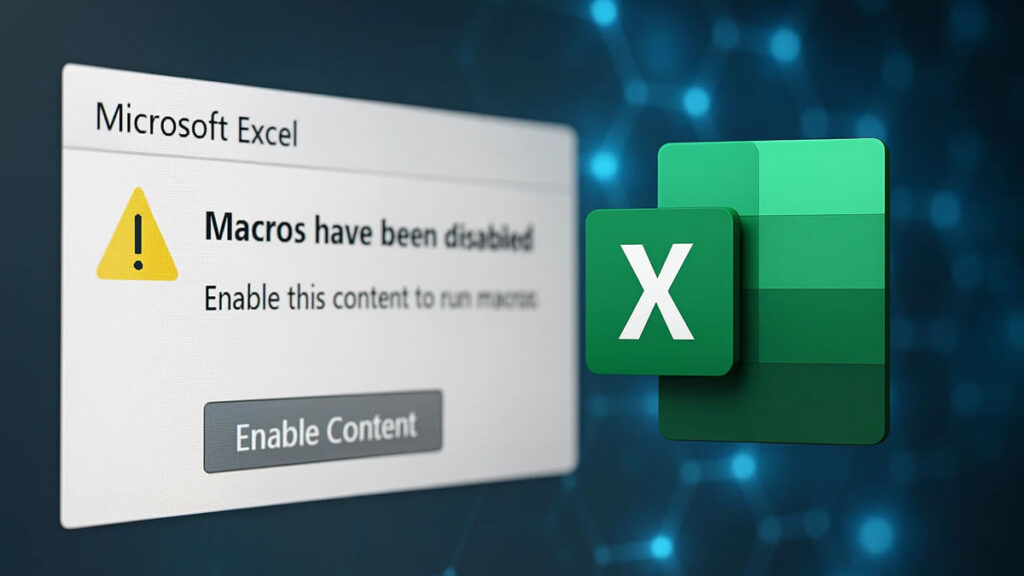
PREÇO REVELADO!
Escolha o melhor pacote para você:
PACOTE DE DASHOARD SIMPLES
PAGAMENTO ÚNICO
sem mensalidade
DE R$ 297
por apenas 12x de
R$ 10,03
Parcelado no cartão de crédito, ou
R$ 97,00 à vista!
⚠️⚠️NÃO É MENSALIDADE⚠️⚠️
PAGUE UMA VEZ SÓ
- Pacote de Dashboards 50 Dashs
- Garantía incondicional de 7 días
-
Pacotão de Planilhas: Com mais de 2.000 planilhas -
eBook Tudo sobre tabela dinâmica -
Pacote indicadores
⚠️⚠️ACHOU BOM? ENTÃO VEJA AS OFERTAS AO LADO ⚠️⚠️
MAIS VANTAGENS
COMPLETO
+ de 400 DASHBOARDS + SUPER BÔNUS + BÔNUS PREMIUM
DE R$ 697
por apenas 12x de
R$ 24,51
Parcelado no cartão de crédito, ou
R$ 237,00 à vista!
PAGAMENTO ÚNICO
sem mensalidade
⚠️⚠️NÃO É MENSALIDADE⚠️⚠️
PAGUE UMA VEZ SÓ
- Pacote com + de 400 Dashboard
- Acesso Vitalício e Atualizações
- Garantía incondicional de 7 días
- Super bônus: Pacotão de Planilhas Com mais de 2.000 planilhas
- Super bônus: eBook Tudo sobre tabela dinâmica
- Pacote de Indicaroes
MAIS VENDIDO
COMPLETÃO
+ de 1000 DASHBOARDS + SUPER BÔNUS + BÔNUS PREMIUM + 15.000 PLANILHAS + PACOTE EXCLUSIVO
DE R$ 997
por apenas 12x de
R$ 50,37
Parcelado no cartão de crédito, ou
R$ 487,00 à vista!
PAGAMENTO ÚNICO
sem mensalidade
⚠️⚠️NÃO É MENSALIDADE⚠️⚠️
PAGUE UMA VEZ SÓ
- Pacote com + de 1,000 Dashboard
- Acesso Vitalício e Atualizações
- 15.000 Planilhas
- Super bônus: Pacotão de Planilhas Com mais de 2.000 planilhas
- Super bônus: eBook Tudo sobre tabela dinâmica
- Pacote de Indicaroes
- + 5 Bônus Exclusivos